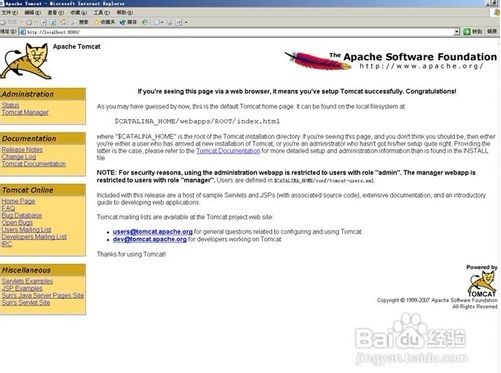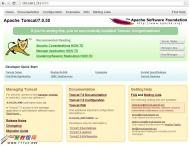Tomcat是Apache基金会的Jakarta项目中的一个核心项目,由Apache、Sun和其他一些公司及个人共同开发而成。它是一个 集成了Servlet容器的免费开源Web服务器,所以既能解析JSP/Servlet,也能提供Web服务。本程序中采用的是tomcat- 6.0.10版,下面详细介绍它的安装过程。
工具/原料
tomcat-6.0.10
步骤/方法
(本文来源于图老师网站,更多请访问http://m.tulaoshi.com/diannaorumen/)1.双击安装程序图标,开始安装
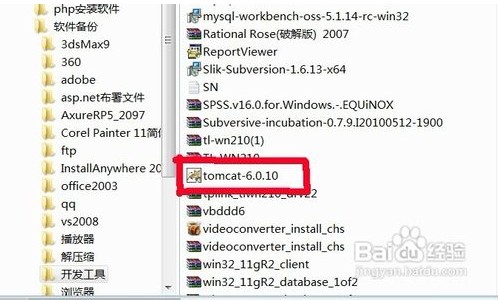
2.弹出一个欢迎安装的对话框,单击按钮
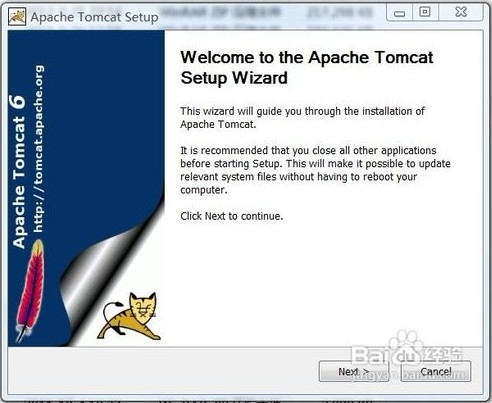
3.进入对话框,单击按钮,签署许可协议。
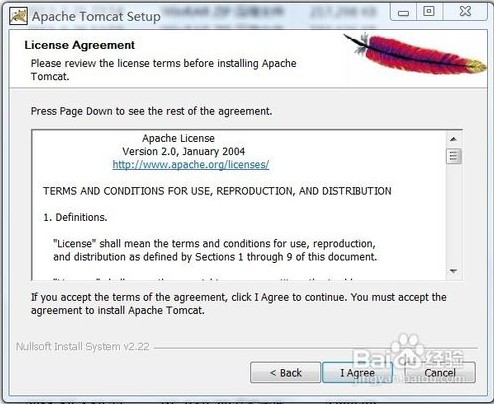
4.选择安装类型。弹出类型选择对话框,在下拉列表框中选择需要的安装方式。这里一般选择默认的normal方式就可以了。
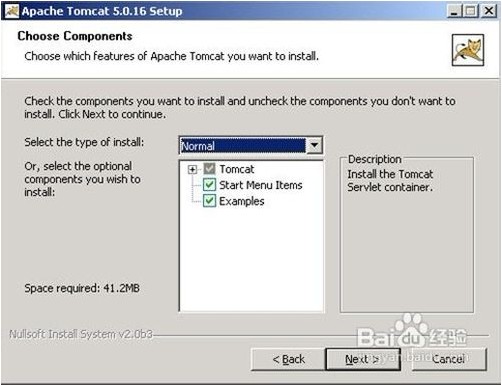
5.选择安装路径。随后弹出的对话框中有一文本框,在这里设置Tomcat的安装路径,设为D:Tomcat 6.0,然后单击按钮。
(本文来源于图老师网站,更多请访问http://m.tulaoshi.com/diannaorumen/)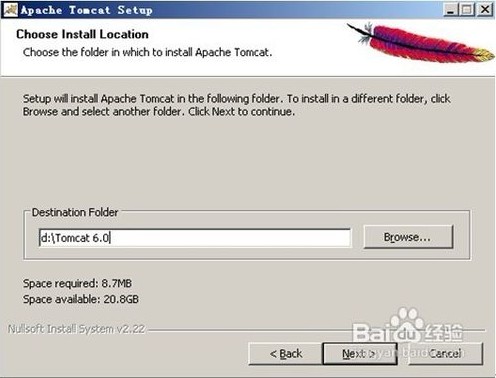
6.填写配置信息。在对话框里设置下列信息,然后单击。Tomcat的Web服务端口号,这里取默认值为8080,但要保证8080端口没有被其他Web服务器占用。
超级管理员的用户名,这里取默认值admin。
超级管理员的密码,默认值为空,仍然取默认值。
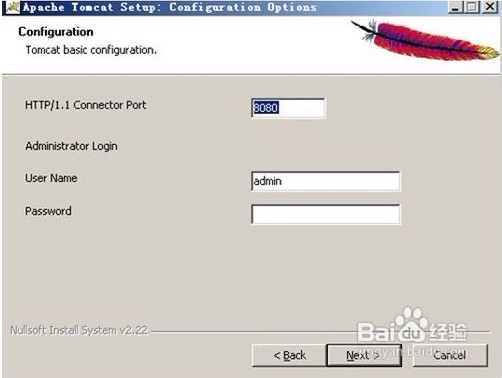
7.配置虚拟机安装位置。根据前面安装JAVA时的信息,选择虚拟机的安装位置,单击按钮。
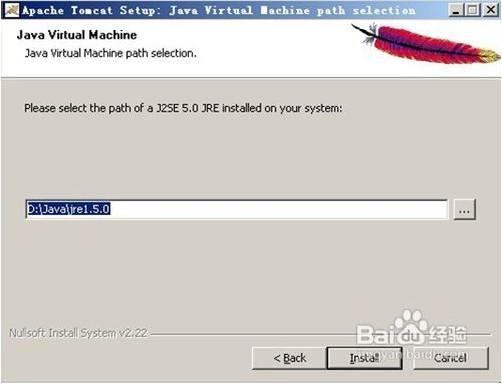
8.完成安装,启动Tomcat。
注意事项
安装完成后会弹出提示对话框,可选择复选框,单击按钮,即可结束安装。同时,启动Tomcat服务器。启动成功后,在桌面右下角的任务栏中会出现绿色箭头符 号。如果不选择复选框,读者进入到Windows的||窗口中,可以看到Tomcat已经注册为Windows的一项服 务。确定它是手动方式。
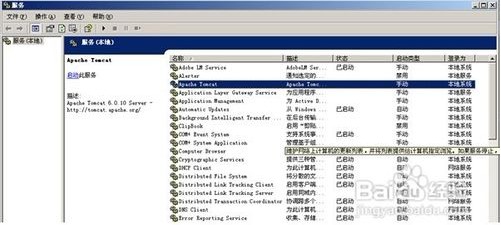
测试Tomcat。启动浏览器,在地址栏中输入http://localhost:8080,如果出现如图所示页面,则Tomcat安装成功。